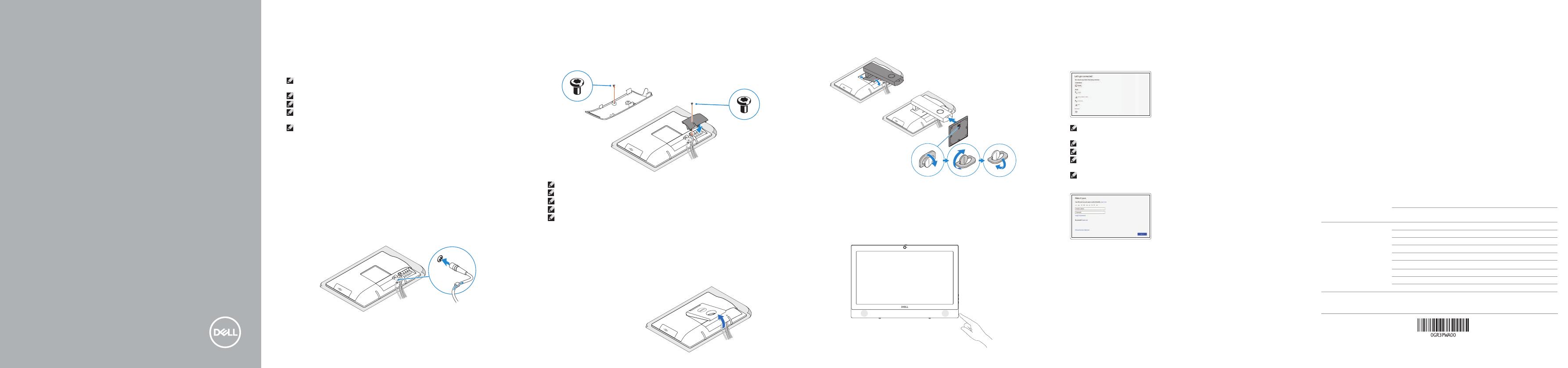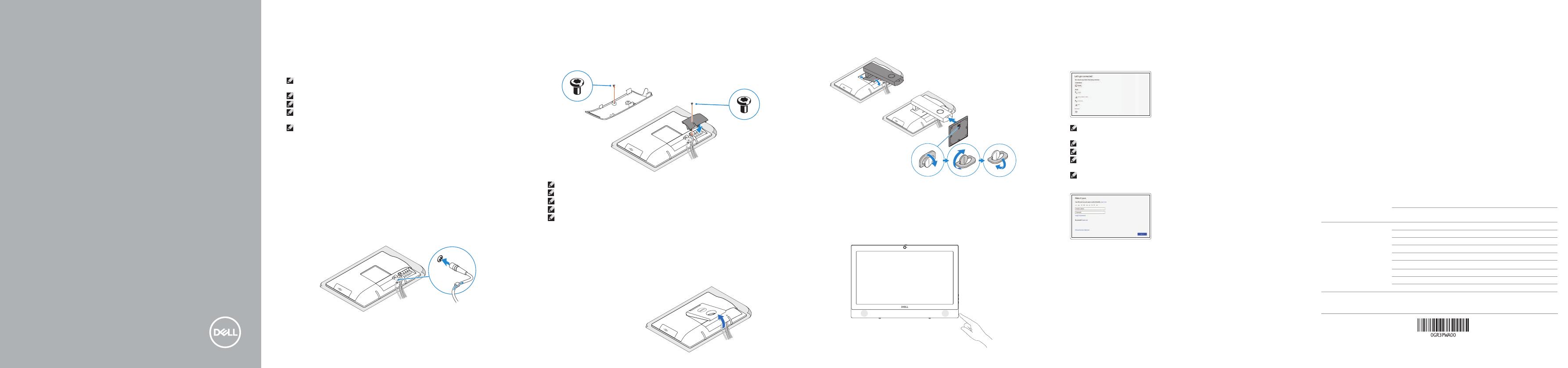
4
5
OptiPlex 3050 All-in-One
Quick Start Guide
快速入门指南
快速入門指南
クイックスタートガイド
빠른 시작 안내서
6
Finish operating system setup
完成操作系统设置 | 完成作業系統設定
オペレーティングシステムのセットアップを終了する | 운영 체제 설치 완료
Easel stand
可立式机架 | 三角支撐架
イーゼルスタンド | 이젤 스탠드
3 Install the cable cover (optional)
安装电缆盖板(可选)
安裝纜線蓋 (選配)
ケーブルカバーを取り付ける(オプション)
케이블 덮개를 장착합니다(선택사항)
Press the power button
按下电源按钮 | 按下電源按鈕
電源ボタンを押す | 전원 버튼을 누릅니다
Windows
Connect to your network
连接到网络
連接網路
ネットワークに接続する
네트워크에 연결
NOTE: If you are connecting to a secured wireless network, enter the password for the wireless
network access when prompted.
注:如果您要连接加密的无线网络,请在提示时输入访问该无线网络所需的密码。
註:如果您要連線至安全的無線網路,請在提示下輸入存取無線網路的密碼。
メモ:セキュアなワイヤレスネットワークに接続している場合は、プロンプトが表示され
たらワイヤレスネットワークにアクセスするパスワードを入力します。
주: 보안 무선 네트워크에 연결하는 경우 무선 네트워크 액세스를 묻는 메시지가 표시되면
암호를 입력합니다.
Sign in to your Microsoft account
orcreate alocal account
登录您的 Microsoft 帐户或创建本地帐户
登入您的 Microsoft 帳號或建立本機帳號
Microsoft アカウントにサインインする、
またはローカルアカウントを作成する
Microsoft 계정으로 로그인 또는 로컬 계정
생성
Ubuntu
Follow the instructions on the screen to finish setup.
按照屏幕上的说明完成设置。
按照螢幕上的指示完成設定。
画面に表示される指示に従ってセットアップを終了します。
설치를 완료하려면 화면의 지침을 따릅니다.
Product support and manuals
产品支持和手册 | 產品支援與手冊
製品サポートとマニュアル | 제품 지원 및 설명서
Dell.com/support
Dell.com/support/manuals
Dell.com/support/windows
Contact Dell
与 Dell 联络 | 與 Dell 公司聯絡
デルへのお問い合わせ | Dell에 문의하기
Dell.com/contactdell
Regulatory and safety
管制和安全 | 管制與安全
認可と安全性 | 규정 및 안전
Dell.com/regulatory_compliance
Regulatory model
管制型号 | 安規型號
認可モデル | 규정 모델
W18B
Regulatory type
管制类型 | 安規類型
認可タイプ | 규정 유형
W18B001
Computer model
计算机型号 | 電腦型號
コンピュータモデル | 컴퓨터 모델
OptiPlex 3050 All-in-One
OptiPlex 3050 All-in-One 系列
Printed in China.
2016-11
© 2016 Dell Inc.
© 2016 Microsoft Corporation.
© 2016 Canonical Ltd.
Set up the stand (HAS or Easel)
安装机架(HAS 或可立式)
設定支撐架 (HAS 或 Easel)
スタンドをセットアップする(HAS あるいはイーゼル)
스탠드를 설치합니다(HAS 또는 이젤)
1 Connect the keyboard and mouse
连接键盘和鼠标
連接鍵盤與滑鼠
キーボードとマウスを接続する
키보드와 마우스를 연결합니다
NOTE: If you are connecting a wireless keyboard or mouse, see the documentation that
shipped with it.
注:如果您要连接无线键盘或鼠标,请参阅随附的文档。
註:如果您要連接無線鍵盤或滑鼠,請參閱隨附的說明文件。
メモ:ワイヤレスキーボードまたはマウスを接続している場合は、付属のマニュアルを参照
してください。
주: 무선 키보드 또는 마우스를 사용하는 경우 함께 제공된 문서를 참조하십시오.
2 Connect the power adapter
连接电源适配器
連接電源變壓器
電源アダプタを接続する
전원 어댑터를 연결합니다
Height adjustable stand (HAS)
高度可调整机架 (HAS) | 可調高度支撐架 (HAS)
高さ調整可能スタンド(HAS) | 높이 조절용 스탠드(HAS)
NOTE: Securing the cable cover by using the Torx screw is optional.
注:可选择使用梅花头螺钉固定电缆护盖。
註:可選擇使用 Torx 螺絲固定纜線外蓋。
メモ:オプションでトルクネジを使用してケーブルカバーを固定します。
주: 토크 나사로 케이블 덮개를 보호하는 것은 선택사항입니다.
本產品符合臺灣RoHS標準CNS15663
單元
限用物質及其化學符號
鉛
(Pb)
汞
(Hg)
鎘
(Cd)
六價鉻
(Cr
+6
)
多溴聯苯
(PBB)
多溴二苯醚
(PBDE)
機箱/檔板
– O O O O O
機械部件 (風扇、散熱器等)
– O O O O O
電路板組件
– O O O O O
電線/連接器
– O O O O O
電源設備
– O O O O O
儲存裝置 (硬碟、光碟機等)
– O O O O O
輸入裝置 (鍵盤、滑鼠等)
– O O O O O
喇叭/麥克風
– O O O O O
配件
– O O O O O
備考1. “O” 係指該項限用物質之百分比含量未超出百分比含量基準値。
備考2. “–” 係指該項限用物質為排除項目。